Ako funguje YUM
Konfiguračný súbor pre Yum je uložený v /atď/ adresár, súbor s názvom mňam.konf. Tento súbor je možné nakonfigurovať a vylepšiť tak, aby vyhovoval určitým potrebám systému. Nižšie je uvedená ukážka obsahu mňam.konf spis:
[hlavný]cachedir = / var / cache / yum / $ basearch / $ releasever
keepcache = 0
úroveň ladenia = 2
logfile = / var / log / yum.log
exactarch = 1
obsoletes = 1
gpgcheck = 1
doplnky = 1
installonly_limit = 5
Tento konfiguračný súbor sa môže líšiť od všetkého, čo môžete vo svojom počítači získať, ale syntax konfigurácie sa riadi rovnakými pravidlami. Úložisko balíkov, ktoré je možné nainštalovať s Yum, sa zvyčajne ukladá v priečinku / etc / yum.repos.d / adresár, s každým *.repo súbor v adresári slúžiaci ako úložiská rôznych balíkov, ktoré je možné nainštalovať.
Obrázok nižšie zobrazuje štruktúru základného úložiska CentOS:
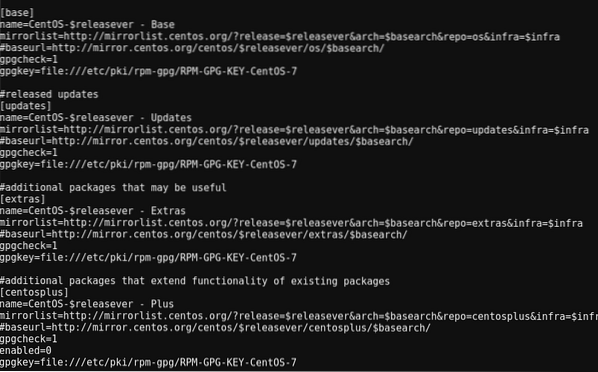
YUM funguje podobne ako všetky príkazy systému Linux a používa nasledujúcu štruktúru:
mňam [možnosti] PRÍKAZPomocou vyššie uvedeného príkazu môžete s YUM vykonávať všetky potrebné úlohy. Môžete pomôcť, ako používať YUM s voľbou -help:
mňam - pomocMali by ste dostať zoznam príkazov a možností, ktoré je možné spustiť na YUM, rovnako ako na obrázkoch nižšie:
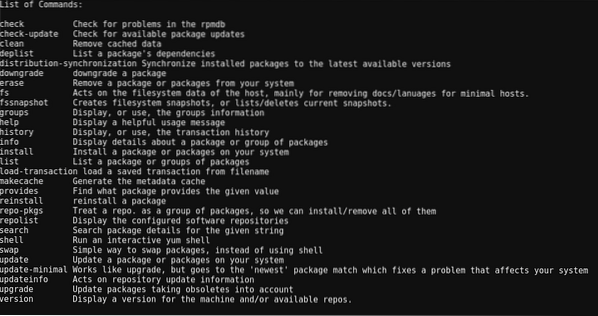
Zoznam príkazov
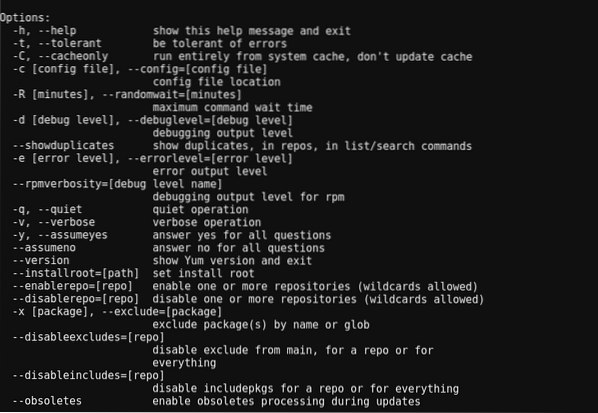
Zoznam možností
Vo zvyšku tohto článku by sme s Yumom dokončovali niekoľko úloh. Spytovali by sme sa, nainštalovali, aktualizovali a odstránili sme balíky.
Dopytovanie balíkov s YUM
Povedzme, že ste práve dostali prácu ako správca systému Linux v spoločnosti a vašou prvou úlohou je nainštalovať niekoľko balíkov, ktoré vám uľahčia úlohy, ako napríklad nmap, top atď.
Ak chcete pokračovať, musíte vedieť o balíkoch a o tom, ako dobre vyhovujú potrebám počítača.
Úloha 1: Získanie informácií o balíku
Ak chcete získať informácie o balíku, ako je jeho verzia, veľkosť, popis atď., Musíte použiť Info príkaz.
yum info názov balíkaNapríklad nasledujúci príkaz poskytne informácie o balíku httpd:
yum info httpdNasleduje úryvok výsledku z príkazu:
Názov: httpdOblúk: x86_64
Verzia: 2.4.6
Vydanie: 80.el7.centos.1
Úloha 2: Vyhľadávanie existujúcich balíkov
Nie vždy by ste vedeli presný názov balíka. Niekedy by ste mali vedieť iba kľúčové slovo spojené s balíkom. V týchto scenároch môžete ľahko vyhľadať balíčky s daným kľúčovým slovom v názve alebo popise pomocou Vyhľadávanie príkaz.
yum hľadané kľúčové slovoNasledujúci príkaz poskytne zoznam balíkov, ktoré majú kľúčové slovo „nginx“.
yum hľadaj nginxNasleduje úryvok výsledku z príkazu:
collectd-nginx.x86_64: Nginx plugin pre collectdmunin-nginx.noarch: Podpora NGINX pre monitorovanie zdrojov Munin
nextcloud-nginx.noarch: Integrácia Nginx pre NextCloud
všetky moduly nginx.noarch: Meta balík, ktorý nainštaluje všetky dostupné moduly Nginx
Úloha 3: Dopytovanie na zoznam balíkov
Existuje veľa balíkov, ktoré sú nainštalované alebo sú k dispozícii na inštaláciu v počítači. V niektorých prípadoch by ste radi videli zoznam týchto balíkov, aby ste vedeli, ktoré balíky sú k dispozícii na inštaláciu.
Existujú tri možnosti výpisu balíkov, ktoré by boli uvedené nižšie:
nainštalovaný zoznam yum: uvádza zoznam balíkov, ktoré sú nainštalované v stroji.
yum zoznam k dispozícii: zoznam všetkých balíkov dostupných na inštaláciu z povolených úložísk.
yum zoznam všetko: zoznam všetkých nainštalovaných a dostupných balíkov.
Úloha 4: Získanie závislostí balíkov
Balíky sa zriedka inštalujú ako samostatné nástroje, majú závislosti, ktoré sú nevyhnutné pre ich funkcie. S Yumom môžete získať zoznam závislostí balíka pomocou deplist príkaz.
yum deplist názov-balíkaNapríklad nasledujúci príkaz načíta zoznam závislostí httpd:
yum deplist httpdNasleduje úryvok výsledku:
balík: httpd.x86_64 2.4.6-80.el7.centos.1závislosť: / bin / sh
poskytovateľ: bash.x86_64 4.2.46-30.el7
závislosť: / etc / mime.typy
poskytovateľ: mailcap.noarch 2.1.41-2.el7
závislosť: / usr / sbin / groupadd
poskytovateľ: shadow-utils.x86_64 2: 4.1.5.1-24.el7
Úloha 6: Získanie informácií o skupinách balíkov
Prostredníctvom tohto článku sme sa pozreli na balíčky. V tomto okamihu by sa zaviedli skupiny balíkov.
Skupiny balíkov sú zbierka balíkov slúžiacich na spoločné účely. Takže ak chcete napríklad nastaviť systémové nástroje vášho stroja, nemusíte balíky inštalovať osobitne. Môžete ich nainštalovať naraz ako skupinu balíkov.
Informácie o skupine balíkov môžete získať pomocou groupinfo príkaz a uvedenie názvu skupiny do úvodzoviek.
yum groupinfo „názov skupiny“Nasledujúci príkaz načíta informácie o skupine balíkov „Emacs“.
yum groupinfo "Emacs"Tu sú informácie:
Skupina: EmacsGroup-Id: emacs
Popis: Rozšíriteľný, prispôsobiteľný, textový editor GNU Emacs.
Povinné balíčky:
= emacs
Voliteľné balíčky:
ctags-etags
emacs-auctex
emacs-gnuplot
emacs-nox
emacs-php-mode
Úloha 7: Zoznam dostupných skupín balíkov
Vo vyššie uvedenej úlohe sme sa pokúsili získať informácie o balíku „Emacs“. Avšak s grouplist príkaz, môžete získať zoznam dostupných skupín balíkov na účely inštalácie.
mňam grouplistVyššie uvedený príkaz vypíše zoznam dostupných skupín balíkov. Niektoré balíčky by sa však nezobrazili kvôli ich skrytému stavu. Ak chcete získať zoznam všetkých skupín balíkov vrátane skrytých, pridajte znak skryté príkaz, ako je vidieť nižšie:
yum grouplist skrytýInštalácia balíkov s YUM
Pozreli sme sa na to, ako je možné dopytovať balíčky pomocou Yum. Ako správca systému Linux by ste robili viac ako dotazovacie balíčky, ale inštalovali by ste ich.
Úloha 8: Inštalácia balíkov
Keď budete mať názov balíka, ktorý chcete nainštalovať, môžete ho nainštalovať pomocou Inštalácia príkaz.
yum nainštalovať názov balíkaPríklad:
yum nainštalovať nginxÚloha 9: Inštalácia balíkov z .rpm súbory
Aj keď musíte väčšinu balíkov nainštalovať z úložiska, v niektorých prípadoch by sa vám zobrazil *.RPM súbory na inštaláciu. To je možné vykonať pomocou localinstall príkaz. Príkaz localinstall možno použiť na inštaláciu *.Súbory RPM sú buď k dispozícii na stroji, alebo v externom úložisku, ku ktorému je možné získať odkaz.
yum localinstall názov súboru.ot./minÚloha 10: Preinštalovanie balíkov
Pri práci s konfiguračnými súbormi sa môžu vyskytnúť chyby, ktoré spôsobia, že balíčky a ich konfiguračné súbory budú pokazené. The Inštalácia príkaz môže vykonať prácu pri odstraňovaní neporiadku. Ak je však v úložisku nová verzia balíka, bude to verzia, ktorá sa má nainštalovať, čo nie je to, čo chceme.
Vďaka preinštalovať príkaz, môžeme znovu nainštalovať aktuálnu verziu balíkov bez ohľadu na najnovšiu verziu dostupnú v úložisku.
yum preinštalovať názov balíkaÚloha 11: Inštalácia skupín balíkov
Predtým sme sa pozreli na skupiny balíkov a na to, ako ich vyhľadávať. Teraz by sme videli, ako ich nainštalovať. Skupiny balíkov je možné nainštalovať pomocou skupinová inštalácia príkaz a názov skupiny balíkov v úvodzovkách.
yum groupinstall „názov skupiny“Aktualizácia balíkov pomocou YUM
Kľúčom je udržiavanie aktualizovaných balíkov. Novšie verzie balíkov často obsahujú bezpečnostné záplaty, nové funkcie, ukončené funkcie atď., Preto je kľúčové udržiavať počítač v maximálnej možnej miere aktualizovaný.
Úloha 12: Získanie informácií o aktualizáciách balíkov
Ako správca systému Linux sú aktualizácie veľmi dôležité pre údržbu systému. Preto je potrebné neustále kontrolovať aktualizácie balíkov. Aktualizácie môžete skontrolovať pomocou Aktualizovať informácie príkaz.
yum updateinfoExistuje veľa možných kombinácií príkazov, ktoré je možné použiť Aktualizovať informácie. Použili by sme však iba zoznam nainštalovaný príkaz.
yum updateinfo zoznam nainštalovanýFragment výsledku je uvedený nižšie:
FEDORA-EPEL-2017-6667e7ab29 oprava chyby epel-release-7-11.noarchOprava chyby FEDORA-EPEL-2016-0cc27c9cac lz4-1.7.3-1.el7.x86_64
FEDORA-EPEL-2015-0977 Žiadne / sek. novnc-0.5.1-2.el7.noarch
Úloha 13: Aktualizácia všetkých balíkov
Aktualizácia balíkov je rovnako ľahká ako použitie aktualizovať príkaz. Pomocou aktualizovať samotný príkaz by aktualizoval všetky balíčky, ale pridaním názvu balíka by sa aktualizoval iba označený balík.
yum aktualizácia : aktualizácia všetkých balíkov v operačnom systéme
yum aktualizácia httpd : na aktualizáciu samotného balíka httpd.
Kým aktualizovať Príkaz sa aktualizuje na najnovšiu verziu balíka, takže by zostali zastarané súbory, ktoré nová verzia už nepotrebuje.
Na odstránenie zastaraných balíkov používame upgrade príkaz.
yum upgrade : aktualizácia všetkých balíkov v operačnom systéme a odstránenie zastaraných balíkov.
The upgrade príkaz je nebezpečný, pretože by odstránil zastarané balíčky, aj keby ste ich používali na iné účely.
Úloha 14: Zmenšenie verzie balíkov
Aj keď je dôležité držať krok s najnovšími aktualizáciami balíkov, aktualizácie môžu byť chybné. Preto v prípade, že je aktualizácia chybná, je možné ju downgradovať na predchádzajúcu stabilnú verziu. Nižšia úroveň sa robí s downgrade príkaz.
yum downgrade názov-balíkaOdstraňujú sa balíky pomocou YUM
Ako správca systému Linux je potrebné spravovať zdroje. Aj keď sú balíky nainštalované na určité účely, mali by sa odstrániť, keď už nie sú potrebné.
Úloha 15: Odstránenie balíkov
The odstrániť príkaz sa používa na odstránenie balíkov. Stačí pridať názov balíka, ktorý sa má odstrániť, a odinštaluje sa.
yum remove package-nameZatiaľ čo vyššie uvedený príkaz by odstránil balíčky, zanechal by závislosti. Na odstránenie závislostí tiež autoremove používa sa príkaz. Týmto by sa odstránili závislosti, konfiguračné súbory atď.
yum autoremove meno-balíkuÚloha 15: Odstránenie skupín balíkov
Predtým sme hovorili o inštalácii skupín balíkov. Bolo by namáhavé začať jednotlivo vyberať balíčky, keď už ich nebudete potrebovať. Preto odstránime skupinu balíkov pomocou groupremove príkaz.
yum groupremove "group-name"Záver
Príkazy diskutované v tomto článku sú iba malou ukážkou sily Yum. Existuje veľa ďalších úloh, ktoré je možné vykonať s YUM, ktoré môžete skontrolovať na oficiálnej webovej stránke RHEL. Príkazy, o ktorých sa hovorí v tomto článku, by však mali kohokoľvek začať s pravidelnými úlohami správy systému Linux.
 Phenquestions
Phenquestions


